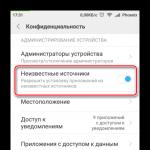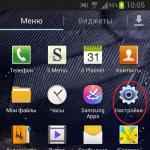Создание скриншота на смартфоне Samsung Galaxy A7. Как делать скриншоты на Samsung: все способы Скриншот на андроиде самсунг а5
Вот уже второй год, как смартфоны Samsung Galaxy A3, A5 и A7 набирают популярность в России. Однако, самые тривиальные вопросы иногда ставят пользователей в тупик! В этом руководстве мы расскажем о двух простых способах сделать скриншот на вашем смартфоне!
Обратите внимание: первый способ справедлив практически для всех Andorid-смартфонов, а второй — только для устройств от Самсунг.
Создание скриншота на Samsung Galaxy A3 / A5 / A7 — Способ 1
- Откройте экран, скриншот которого вы бы хотели получить;
- Нажмите и зажмите одновременно кнопку Включения экрана и основную кнопку на лицевой стороне (Home );
- Экран на мгновение мигнет, а в динамике вы услышите звук срабатывания затвора камеры. Ваш скриншот готов и расположен в папке Screenshots!
Создание скриншота на Samsung Galaxy A3 / A5 / A7 — Способ 2
Для того, чтобы данный способ работал, его необходимо активировать в настройках:
- Настройки — Жесты — Жесты руками. Активируйте переключатель «Проведения ладонью для захвата».
После этого будет доступен следующий способ:
- Вновь откройте необходимый экран или приложение;
- Разместите вашу ладонь ребром (как будто нож) к одной из сторон экрана. Проведите ею от этого края к соседнему.
- Скриншот вновь будет выполнен, о чем вы получите мгновенное уведомление!
Надеемся, данная инструкция вам помогла и ваш смартфон Самсунг А3 / А5 или А7 продолжает вас радовать!
Сделать скриншот экрана смартфона или планшета на Андроиде можно штатными функциями операционной системы. Для этого нужно одновременно нажать клавиши уменьшения громкости и кнопку выключения.
Щелчок камеры подскажет, что операция прошла успешно, и новый скриншот уже помещен в Галерею. Способ работает даже на старых гаджетах под управлением Android 2.5 и выше, включая Самсунг Дуос и прочие. У пользователей телефонов Samsung Galaxy J1 и S8 есть иные продвинутые способы это сделать.
Как сделать скриншот на телефоне Samsung Galaxy J1
Пользователю этого бюджетного гаджета доступны два дополнительных метода.
Снимок кнопками питания и «Домой»
Чтобы получить фото содержимого экрана нажмите одновременно клавиши Домой и включения телефона. Их нужно зажать до появления характерного щелчка камеры.

Сфотографированные образы дисплея сохраняются в одну папку. Найти файл со сделанными скриншотом можно в Галерее или через приложение Мои файлы, его иконка имеет вид желтой папки на Рабочем столе. Выберите каталог Рисунки.

Выбранный файл можно послать друзьям или просмотреть скрин на ноутбуке или мониторе домашнего компьютера.
Жестом «ребро ладони»
Эту опцию нужно предварительно включить в настройках, пункт Дополнительные возможности.

Понятная мультипликации покажет, как делать жест, проведя ребром ладони по дисплею телефона. Делать это надо не слишком быстро, но уверенно. На второй-третий раз у большинства пользователей с жестом проблем не возникает.
Внимание! На некоторых гаджетах эта функция недоступна. В этом случае вы не найдёте пункта включения создания скриншота жестом в Настройках.
Жесты позволяют сделать скриншот на всех гаджетах серии Самсунг Галакси последних 2-х поколений.
Как сделать скриншот на флагманских Samsung S8
На этих мощных смартфонах реализованы обе описанные возможности, доступные для бюджетных Самсунгов:
- Зажмите кнопку питания одновременно с клавишей Домой.
- Проведите ребром ладони по дисплею, Этот жест в инструкции производителя называется свайп.
В отличие от младших моделей, здесь реализован простой редактор снимка дисплея перед его сохранением. После того, как сделаете скриншот на Самсунг Галакси 7 или 8, обведите важные моменты карандашом, предварительно выбрав цвет, обрежьте или поверните рисунок вокруг центральной оси.


Отправьте файл на Яндикс Диск или Google Диск, чтобы сделать скриншот и отредактировать его в полноценном графическом редакторе на ноутбуке, как делают профессионалы.
Как сделать и отредактировать скриншот на Galaxy J1 и S8
Для скрытия конфиденциальной информации на рисунке средств редактирования при снятии снимка экрана на телефонах Самсунг недостаточно. Можно зачеркнуть логин или номер банковской карты инструментом Карандаш, но это неудобно и долго.
Скачайте и установите программу Супер скриншот, которая отнимет всего около 2 Мб памяти на гаджете.

Скриншот – довольно популярный способ продемонстрировать экран не только компьютера, но и телефона. Современные смартфоны предоставляют эту, крайне удобную, функцию.
Снимок экрана является невероятно удобной демонстрацией. Преображая экран (в определенный момент) в фотографию.
Samsung Galaxy J1, J3, J5, А3, А5, Prime
Читайте также: Как сделать скриншот экрана на смартфонах Мейзу (Meizu) — Самые простые способы

Если надо сделать скриншот на данных моделях телефона:
- выбрать и открыть изображение на экране, которое нужно сохранить;
- далее – зажать в одно время клавишу Home (располагается по центру ниже экрана) и Power (блокирует экран) на пару секунд.
На экране произойдет одиночное мигание и можно услышать характерный звук, который исходит во время обычного фотографирования. Можно быть уверенными, что скриншот сделан. Как правило, размещаются такие кадры в папке, называющейся галереей.
Так же, чтобы создать скриншот можно с помощью ладони, надо:
- зайдя в настройки, активировать там данную функцию;
- затем выбрать пункт «жесты»;
- нажать на пункт «жесты руками»;
- необходимо активировать «Проведение ладонью для захвата» (достаточно нажать на переключатель для активации).
Читайте также: [Инструкция] Как сделать скриншот на компьютере: Все возможные способы
И только после этого данная функция будет доступна:
- выбрать и открыть экран, скриншот которого нужно сделать;
- поместить ладонь ребром (как будто нож) к одной из сторон экрана;
- провести ею от этого края к противоположному.
После выполнения скриншота также можно услышать тот характерный для всех фото звук, который оповещает, что действие завершено.

Как сделать скриншот на Samsung Galaxy Duos? Легко!
- для создания скриншота одновременно удерживают: блокировка телефона и клавиша регулировки громкости звука, которая делает его тише.
До слухового аппарата пользователя дойдет звуковая волна, означающая создание фото или «скрина» на устройстве. Чтобы увидеть результат, нужно зайти в gallery.

Теперь пользователи Samsung Galaxy A7 могут научиться сохранять с экрана все то, что отображается на их устройствах. Изучите информацию, указанную ниже, и вы узнаете, как сделать снимок экрана телефона.
Метод создания скриншота для всех устройств Samsung оставался без изменений до выпуска моделей Samsung Galaxy S8 в 2017 году. Вы можете делать скриншоты с помощью как аппаратных кнопок, так и с помощью жестов рукой. Кроме того, в Play Маркет есть приложения, которые помогут вам сделать скриншот того, что отображается на устройстве Galaxy A7.
Попробуйте оба метода, описанные ниже, и вы сможете вручную сделать скриншот экрана своего телефона в любое удобное для вас время.
I. Как сделать снимок экрана на Samsung Galaxy A7:
Этот метод показывает, как вручную делать снимки экрана телефона с помощью аппаратных кнопок. Вот как это можно сделать:
1. Откройте страницу приложения / браузера / игру, снимок которой вы хотите сделать, и перейдите к следующему шагу.
2. Одновременно нажмите и удерживайте кнопки «Питание» и «Домой».
3. Отпустите кнопки, когда снимок сделан.
После того, как снимок экрана будет сделан, на несколько секунд появится всплывающий экран.
Вам может понравиться:
Вы найдете скриншот на панели уведомлений или можете просмотреть его, используя приложение Галерея.

II. Как сделать снимок экрана на Galaxy A7 с помощью метода Жест/свайп ладонью:
Это одна из лучших и предпочитаемых функций, когда-либо созданных Samsung, когда речь заходит о снимке экрана смартфона.
Перед тем, как попробовать этот метод, нужно сначала убедиться, что данная функция активирована. Читайте дальше и вы поймете, как узнать включена ли опция «Жест ладонью»:
- Android 6.x и более старый: перейдите в «Настройки»> «Движения», активируйте Снимок экрана ладонью.
- Android 7.x и новее: откройте «Настройки»> «Расширенные функции»> включить опцию свайпа ладонью.
Теперь давайте посмотрим, как сделать скриншот, используя эту функцию.
- Откройте приложение / браузер / веб-страницу, скриншот которой вы хотите сделать.
- Приложите ладонь ребром к одной стороне экрана.
- Теперь проведите ребром ладони от одной стороны до другой, и тогда появится снимок экрана.
Вот и все шаги, которые нужно проделать по порядку для создания снимка экрана на телефоне Samsung Galaxy A7.
А вот и видео, наглядно показывающее весь процесс создания скриншотов.
Все чаще у современных пользователей смартфонов возникает необходимость делать скрины экрана для сохранения информации и, конечно же, появляется вопрос как это сделать.
Для чего может понадобиться скрин экрана
- Для сохранения СМС, но в галерее как фото.
- Для сохранения информации, которая находится или появляется на экране Samsung Galaxy А5. Это может быть как приложение, так и оповещения от операционной системы.
- Для передачи информации в виде картинки в социальных сетях.
Как выполнить скриншот
Для того чтобы сделать скриншот на Samsung Galaxy А5, вам нужно просто зажать кнопки питания и «Home». Как только вы одновременно их зажмёте, то услышите звук, похожий на звук камеры. Этот сигнал означает, что скриншот выполнен.
Зажмите одновременно клавиши, указанные на картинке
Где хранятся готовые скриншоты на Samsung Galaxy А5
Все сделанные скриншоты автоматически сохраняются в галерее на внутренней памяти вашего Samsung Galaxy А5. После первого сделанного сохранения в галерее появится отдельная папка, в которую и будут сохраняться все последующие скриншоты.
После подключения Samsung Galaxy А5 к ПК вы сможете легко сохранить все сделанные скриншоты на него и редактировать как любой графический файл.